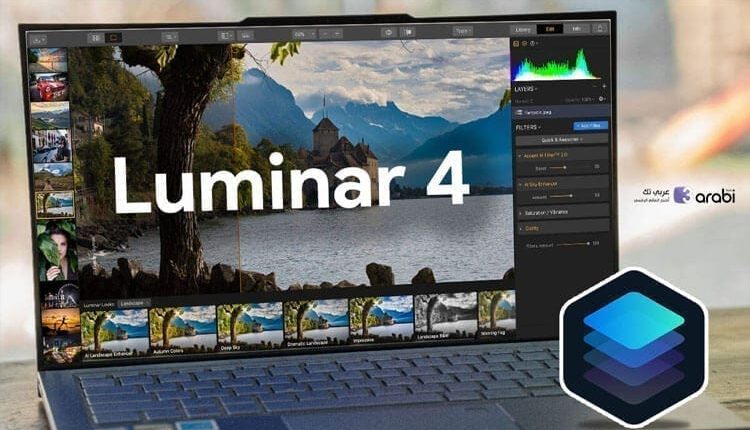
أفضل برنامج لتحرير الصور لنظام التشغيل ويندوز | SKYLUM LUMINAR 4
برنامج SKYLUM LUMINAR 4 ، إذا كنت شخصًا يحب الحيوية في صوره، فإليك الحل المناسب لك وهو برنامج Skylum Luminar 4. إنه الإصدار الجديد من برنامج Luminar الموجود والمحمّل بالعديد من الميزات الجديدة. يتم تشغيل أفضل أداة لتحرير الصور هذه بتقنية الذكاء الاصطناعي AI وتتيح لك تحديد أفضل تحسين لصورتك من خلال التعرف على كل كائن في الصورة بدقة. يحتوي هذا البرنامج على العديد من المرشحات والفلاتر الفريدة التي يمكننا من خلالها تحويل صورنا حسب رغبتنا. وفي هذا الموضوع سنتعرف أكثر على هذا البرنامج وما هي أهم محتوياتها وبعض من المعلومات الأخرى.
برنامج SKYLUM LUMINAR 4
يعتبر برنامج SKYLUM LUMINAR 4 هو أداة تحرير صور احترافية تعمل بالكامل لنظامي التشغيل Windows و Mac. حيث أنه يضم هذا البرنامج بعض من المزايا المهمة والمفيدة في مجال تحرير الصور عبر الحاسوب باحترافية ومنها:
- واجهة سهلة الاستخدام وجذابة بالنسبة للمستخدم.
- الكثير من المرشحات والفلاتر المميزة للصور.
- أداة التصحيح التلقائي للأخطاء في الصور.
- قوالب جاهزة تعتمد على تقنية الذكاء الاصطناعي AI.
مع ذلك، يمكن استخدام برنامج Luminar كأداة تحرير بمفردها أو كمكوِّن إضافي لـ Apple Photos و Lightroom و Photoshop. هذه المقدمة البسيطة والجميلة ستجعل لديك فضول كبير لتتعرف على هذا البرنامج بشكل أكبر واكتشاف أهم الأدوات والمزايا فيه.
ولكن قبل أي شيء دعوانا نتعرف على آراء الأشخاص المتوافقين والمتعارضين مع برنامج Luminar، وذلك من أجل ترك مجال لك للحكم على البرنامج في النهاية.
المتوافقين مع برنامج SKYLUM LUMINAR 4
- واجهة سهلة الاستخدام وجذابة.
- تعديلات مريحة مع كلٍ من التدرج والفرشاة.
- مجموعة من المرشحات والفلاتر الاحترافية المفيدة.
- أداة استبدال السماء بالذكاء الاصطناعي.
- ميزات عديدة تعتمد على الذكاء الاصطناعي.
- تحديثات مستمرة ومتطورة.
- أدوات تحسين الصور ورفع جودتها.
المعترضين على برنامج SKYLUM LUMINAR 4
- لا يتوفر على خاصية التعرف على الوجه.
- لا يتوفر على خاصية geotagging.
- أهم المزايا التي يتوفر عليها برنامج LUMINAR 4
أبرز مزايا برنامج Luminar 4
الفلاتر والمرشحات الذكية
تم تجهيز Luminar 4 الجديد الآن بـ “أدوات” كانت تسمى سابقًا بالفلاتر. يتم وضع هذه الأدوات على الجانب الأيمن من لوحة التحرير في 6 علامات تبويب من Layers و Canvas و Essentials و Creative و Portrait و Pro على التوالي. نتعرف على تفاصيل كل علامة تبويب بمجرد النقر عليها. وإليك شرح مفصل أكثر عن هذه الأدوات المميزة:
- Layers: تضيف طبقات تحرير متعددة لكل صورة.
- Canvas: في هذا القسم الفرعي ، نحصل على Crop Tool و Erase Tool و Lens & Geometry.
- Essentials: وهذا يشمل الضوء، AI Structure، اللون، محسن التفاصيل، Denoise، محسن المناظر الطبيعية.
- Creative: لديها خيارات مثل AI Sky Replacement ، Sunrays ، Dramatic ، Matte Look ، Mystical، أنماط الألوان، Texture Overlay، التوهج، Film Grain.
- Portrait: ميزات مثل AI Skin Enhancer ، Portrait Enhancer ، High Key، يمكن العثور على تأثير مثل Orton هنا.
- Pro: قدم هذا القسم تباينًا متقدمًا للصور، وتدرجًا متقدمًا، Dodge & Blur، ColourEnhancer، مرشح صور، تقسيم درجة اللون.
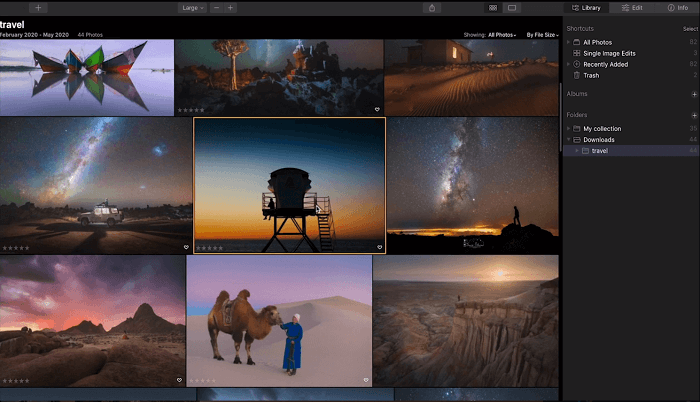
محرر خارجي External Editor
ميزة أخرى في Luminar 4 الجديد هي المحرر الخارجي. بمساعدة هذه الميزة ، يمكننا فتح صورة مباشرة من Photoshop أو صور Apple أو Lightroom. بمجرد فتح الصورة في Luminar 4، يمكنك إجراء التغييرات في الصورة حسب رغبتك باستخدام ميزات AI، والشيء الأكثر روعة، هنا أنه بعد كل أعمال التحرير يمكنك حفظ الصورة مباشرة في الحاسوب الخاص بك.
أداة استبدال السماء عبر الذكاء الاصطناعي
هذا هو مُحسِّن السماء الجديد تمامًا سواء كان نمطًا خارجيًا أو نمطًا معقدًا بين الفروع وحول أوراق الأشجار. يمكنك الآن جعل السماء من اختيارك في الصور. هو الأنسب لمصوري السفر أو تصوير الطبيعة حيث يمكن للمصور استخدام السماء حسب الحالة المزاجية والشيء الموجود في الصورة. وبالتالي الحصول على صور أكثر احترافية كما لو كانت حقيقية.
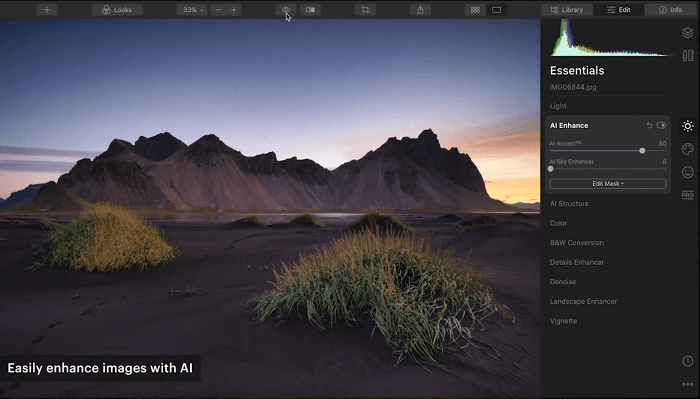
ميزة Batch Processing
هذه ميزة رائعة لأولئك الذين يهتمون بالإعلان أو الإعلام المطبوع. بمساعدة هذه الميزة، يمكنك إجراء تغييرات في صورة ثم ببساطة تطبيق هذه التغييرات على جميع الصور المماثلة. إنه يوفر الوقت والجهد إلى حد كبير. فقط قم بتحرير صورة واحدة حسب رغبتك، ثم قم بالتبديل إلى عرض الشبكة، وحدد جميع الصور الملتقطة في ظروف مماثلة والتي تريد تطبيق هذه التغييرات عليها، ثم انقر بزر الماوس الأيمن واختر التعديلات> تعديلات المزامنة. وبهذا لن تحتج إلى التعديل على كل صورة على حدى، ويمكن تطبيق هذا التحرير على جميع الصور المماثلة.
تأثير Gradient
يُعرف هذا أيضًا باسم أداة Lightening TOP أو BOTTOM. تحتوي العديد من صور المناظر الطبيعية على السماء والأرض والتي لا يتم تعديلها حسب المشهد. تساعدنا هذه الأداة على ضبط العرض الخاص بالصور وجعل الصورة أكثر جاذبية.
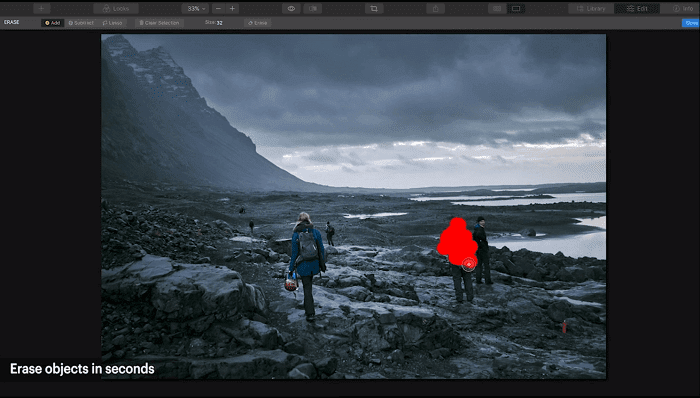
ميزة DODGE & BURN
إذا كنت مبتدئًا وبدأت للتو تقنيات تحرير الصور، فهذا هو التأثير الأكثر شيوعًا الذي يمكنك استخدامه على صورك. DODGE هو التفتيح و Burn هو التعتيم. هذه الميزة في Luminar 4 سهلة الاستخدام للغاية، ما عليك سوى تحديد المنطقة التي تريد تفتيحها أو تعتيمها وضبط المستوى الخاص بالتفتيح والتعتيم لهذه الصورة.
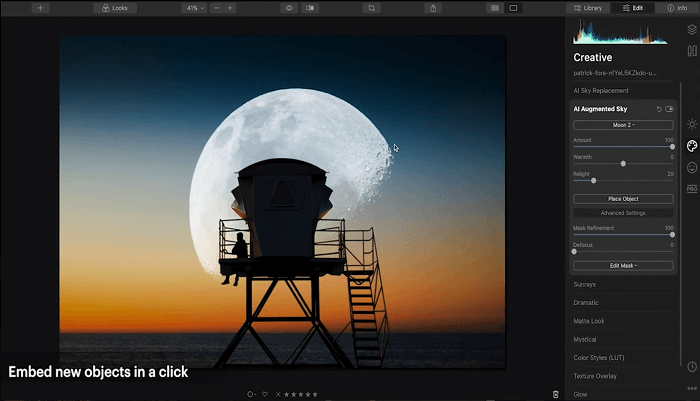
تأثير Orton
يستخدم هذا لطمس منطقة معينة في الصورة ثم يتم ضبط التركيز الكامل على كائن معين. يستخدم الجميع هذا التأثير هذه الأيام على نطاق واسع لضبط التركيز أو الفوكس.
متطلبات تشغيل برنامج Luminar 4
وفقًا لإرشادات Skylum، يجب أن تكون متطلبات النظام لتشغيل Luminar 4 على Windows كالتالي:
- Intel® Core™ i7 7th generation or above, AMD Ryzen™ 7 2nd generation or above
- GPU with 4GB+ of RAM
- 16+ GB of RAM
- SSD هارد



